怎么增添电脑版Microsoft Edge浏览器的扩展应用
电脑版Microsoft Edge浏览器软件被很多人使用,用来浏览网页,查询资料等,有的用户在使用该软件时,想要增添扩展应用,但是却不知道如何增添,那么小编就来为大家介绍一下吧。
具体如下:
1第一步,双击或者右击打开Edge浏览器软件,接着点击右上角红框中的 ... 图标,接着点击扩展选项,或者点击页面顶部的地址栏,输入以下代码:edge://extensions/,来打开扩展应用管理。
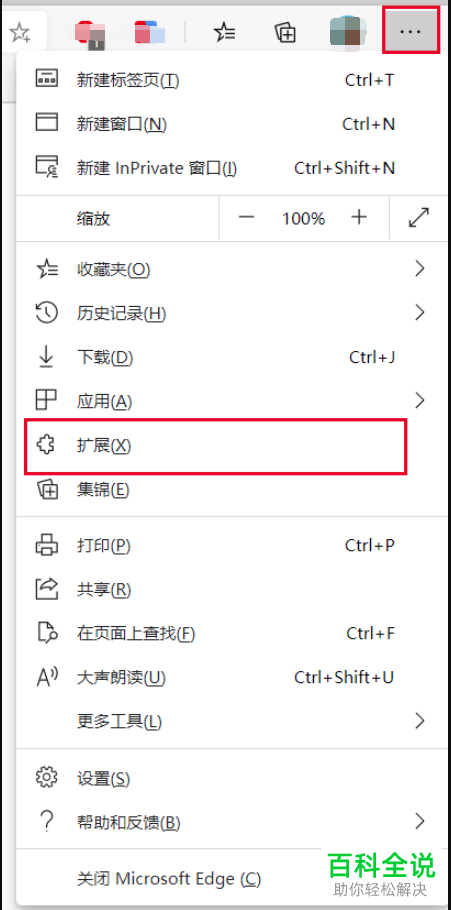
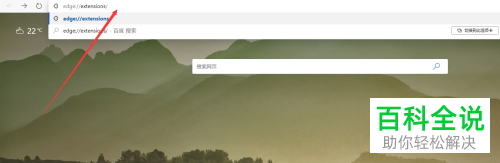
2. 第二步,来到下图所示的扩展应用管理页面后,可以看到已经安装了AdGuard软件,是一个免费去广告的扩展应用。
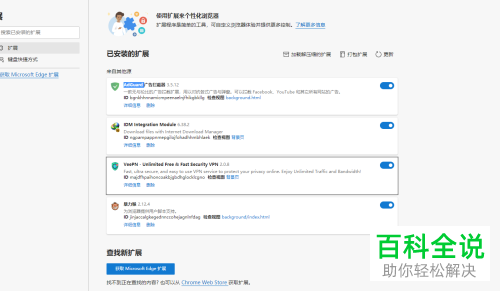
3. 第三步,在下图所示的页面中,点击箭头所指的获取 Microsoft Edge 扩展选项,来到应用市场页面后,搜索或者分类查找自己想要使用的扩展应用,小编就选择了翻译扩展,点击页面左侧的搜索框,接着输入并搜索翻译。
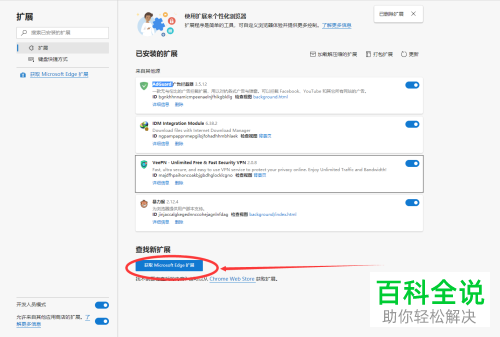
4. 第四步,我们可以看到如下图所示的搜索结果页面,可以通过用户评价星级或者数量来选择, 接着点击获取选项。
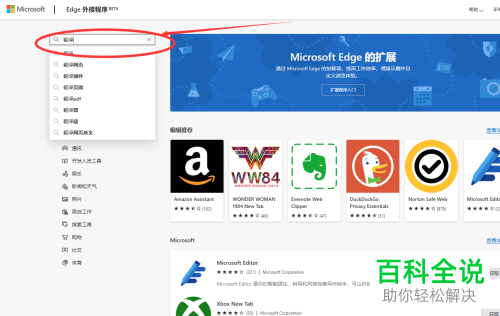
5. 第五步,来到下图所示的弹出窗口后,点击右下角红框中的添加扩展选项,过了一会儿,就可以自动安装该扩展了。
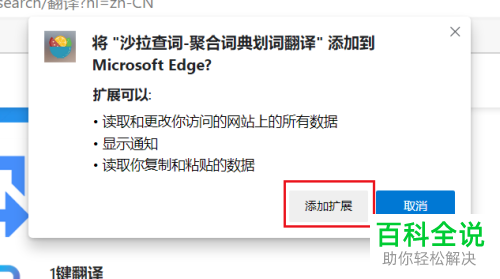
6. 第六步,在下图所示的页面中,可以在地址栏右边看到新安装的扩展应用。
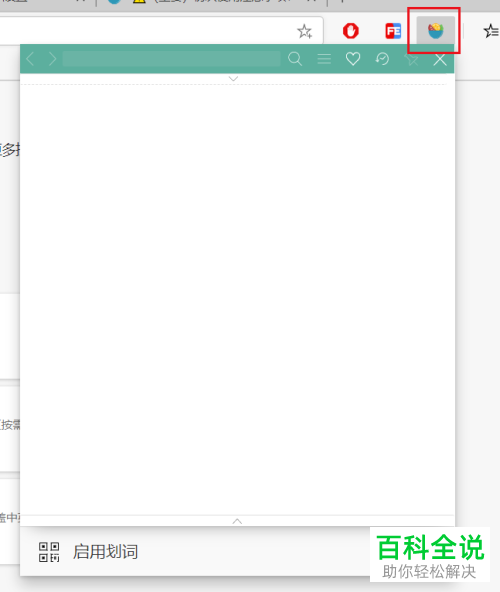
以上就是怎么增添电脑版Microsoft Edge浏览器的扩展应用的方法。
赞 (0)

